电脑制作Win8安装U盘启动系统教程(简单易懂的Win8安装U盘制作步骤)
随着技术的发展,越来越多的人选择使用U盘来安装操作系统。本文将详细介绍如何使用电脑制作一个能够启动Win8的安装U盘,让您在安装系统时更加方便快捷。

选择合适的U盘
要制作一个Win8安装U盘,首先需要选择一个容量适当的U盘。建议选择容量在16GB以上的高速U盘,以确保能够完整存储操作系统镜像文件。
下载Win8镜像文件
在制作安装U盘之前,需要先下载Win8的镜像文件。可以在官方网站或者其他可信赖的下载平台上找到合适的镜像文件,并保存到电脑本地。
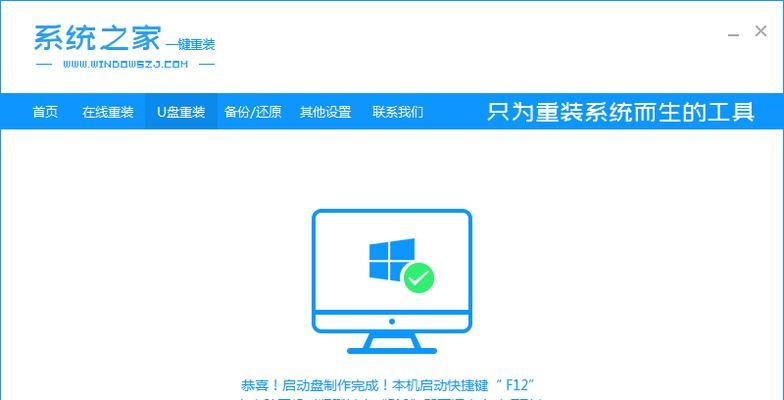
准备Win8安装U盘制作工具
为了将Win8镜像文件写入U盘,需要准备一个专业的制作工具。常用的工具有Rufus、UltraISO等,可以根据个人喜好选择合适的软件。
插入U盘并打开制作工具
将准备好的U盘插入电脑的USB接口,然后打开之前下载的Win8安装U盘制作工具。
选择U盘和镜像文件
在制作工具的界面中,选择正确的U盘和之前下载的Win8镜像文件,确保写入的目标和源文件都准确无误。
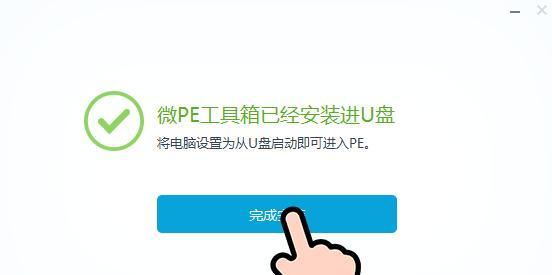
设置U盘格式和启动方式
在制作工具中,设置U盘的格式为FAT32,并选择以UEFI+GPT启动方式,以确保U盘能够正常启动Win8操作系统。
开始写入镜像文件
点击制作工具中的开始按钮,开始将Win8镜像文件写入U盘。这个过程可能需要一些时间,请耐心等待。
等待写入完成
制作工具会显示写入进度,一般来说,当进度条达到100%并出现写入完成的提示时,表示Win8镜像文件已经成功写入U盘。
设置电脑启动项
在制作完成后,需要设置电脑的启动项,使其能够通过U盘启动。具体操作可以参考电脑品牌或型号对应的使用手册。
重启电脑并进入BIOS
将制作好的U盘插入电脑后,重启电脑,并按照提示进入BIOS设置界面。
修改启动顺序
在BIOS设置界面中,找到启动选项,并将U盘所在的USB接口设置为第一启动项,确保电脑首先从U盘启动。
保存修改并重启
修改启动顺序后,保存设置并重新启动电脑。这时,电脑应该能够从U盘启动,并进入Win8安装界面。
按照提示完成安装
根据Win8安装界面的提示,选择语言、时区、键盘布局等相关设置,然后按照指示完成Win8的安装。
重新设置电脑启动项
安装完成后,记得回到BIOS设置界面,将之前修改过的启动项恢复为原来的设置,以免影响日常使用。
安装完成,享受Win8系统
至此,您已经成功制作了一个能够启动Win8的安装U盘,并顺利安装了操作系统。现在,您可以尽情享受Win8带来的各种便利和功能。
通过本文的教程,您可以轻松地使用电脑制作一个能够启动Win8的安装U盘。制作过程虽然稍显繁琐,但只要按照步骤操作,就能够顺利完成,并顺利安装Win8系统。希望本文能够对您有所帮助!













